Pixpa to wszechstronna platforma, która umożliwia kreatywnym profesjonalistom tworzenie i zarządzanie nimi Strony internetowe portfolio, eCommerce sites, Galerie klientów, i blogi z łatwością bez znajomości kodowania.
Dzięki Pixpa budowanie strony internetowej stało się łatwiejsze niż kiedykolwiek wcześniej.
Oto kompletny przewodnik tworzenia witryny:
potrzebne narzędzia
Pixpa to jedyne narzędzie, którego potrzebujesz do stworzenia swojej strony internetowej.
Czy chcesz:
- Zaprezentuj swoje portfolio,
- Uruchom swoją witrynę biznesową,
- Skonfiguruj swój Sklep internetowy lub
- Opublikuj bloga
Wszechstronna platforma Pixpa ma wszystko, czego potrzebujesz i umożliwia twórcom zarządzanie całą swoją obecnością w sieci z jednego miejsca, oszczędzając czas i pieniądze.
Połączenia Pulpit nawigacyjny Pixpa wygląda w ten sposób:
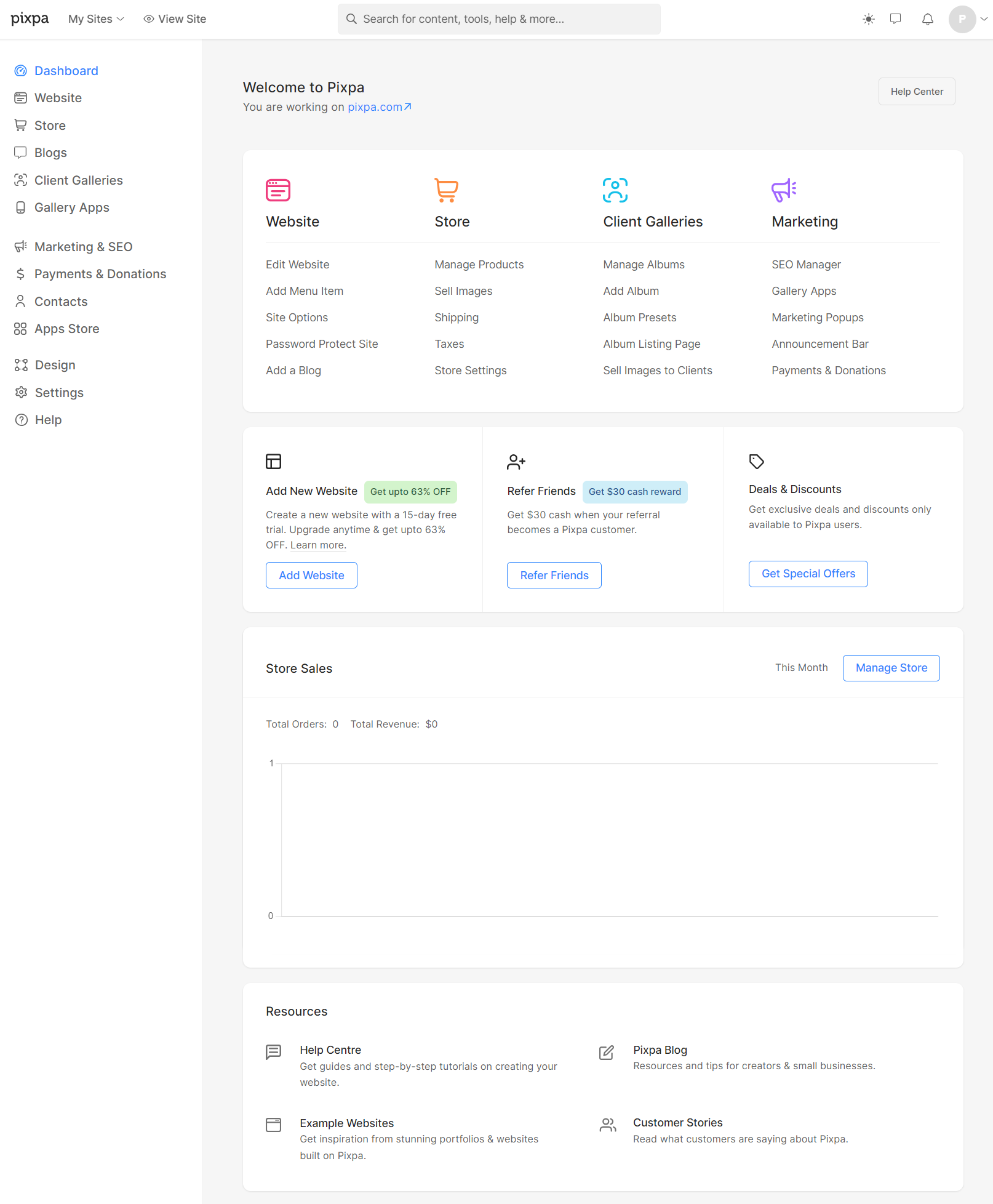
Możesz zapisać się na bezpłatną 15-dniową wersję próbną Pixpa i uzyskać natychmiastowy dostęp do wszystkich funkcji Pixpa przez 15 dni (wszystko możesz przetestować). Nie wymagamy karty kredytowej podczas okresu próbnego, więc możesz wypróbować Pixpa bez zobowiązań.
Oferujemy abonamenty miesięczne i roczne. Plany cenowe zaczynają się od 8 USD miesięcznie. Rozpocznij subskrypcję od tutaj.
W tym artykule:
- Wybierz motyw swojej witryny.
- Edytuj pozycje menu.
- Dostosuj nagłówek swojej witryny.
- Dostosuj czcionki i kolory swojej witryny.
- Edytuj strony swojej witryny.
- Zbuduj bloga.
- Dostosuj stopkę swojej witryny.
- Przejdź na żywo.
- Profesjonalne wskazówki dotyczące Twojej witryny.
- FAQ
Wybierz motyw swojej witryny
Rozpocznij swoją przygodę z tworzeniem stron internetowych od rejestrację do Pixpa i rozpocznij bezpłatny okres próbny.
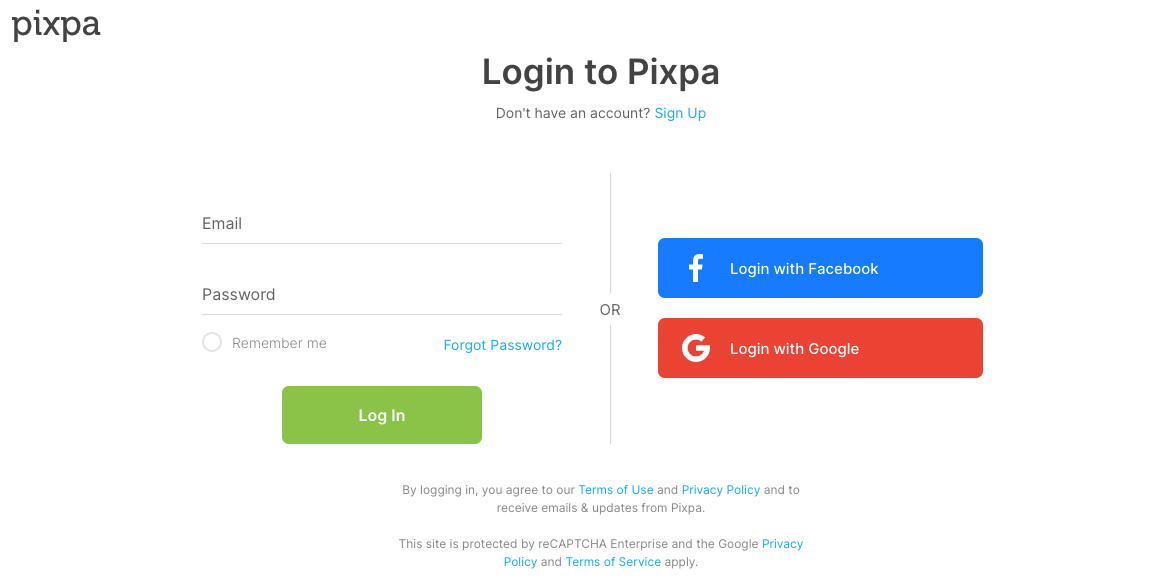
Rozpocznij tworzenie witryny internetowej, wybierając wybrany motyw. Pixpa zapewnia ponad 150 oszałamiających, profesjonalnych, responsywnych motywów.
Każdy motyw to zestaw gotowych ustawień stworzonych przez ekspertów Pixpa, aby pomóc Ci uzyskać pożądany wygląd witryny. Sprawdź oferowane motywy.
Możesz zmień motywy później jednym kliknięciem. Twoje treści dostosują się automatycznie.
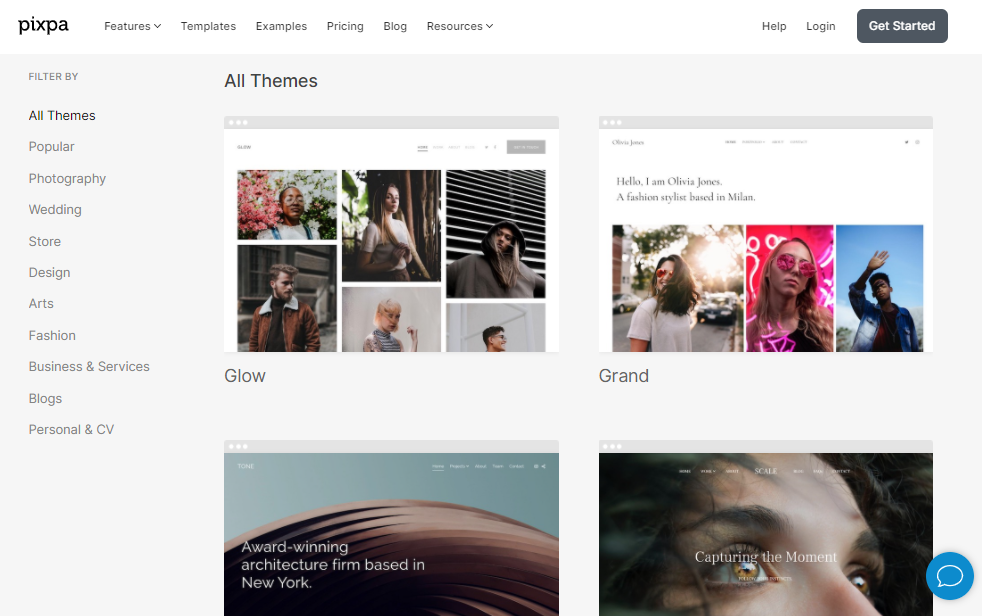
Po wybraniu motywu możesz dodatkowo dostosować dowolny element swojej witryny.
Po zakończeniu procesu rejestracji zostaniesz przekierowany do pulpitu nawigacyjnego Pixpa.
Edytuj pozycje menu
Przejdź do Strona internetowa sekcji, aby wyświetlić elementy menu Twojej witryny.
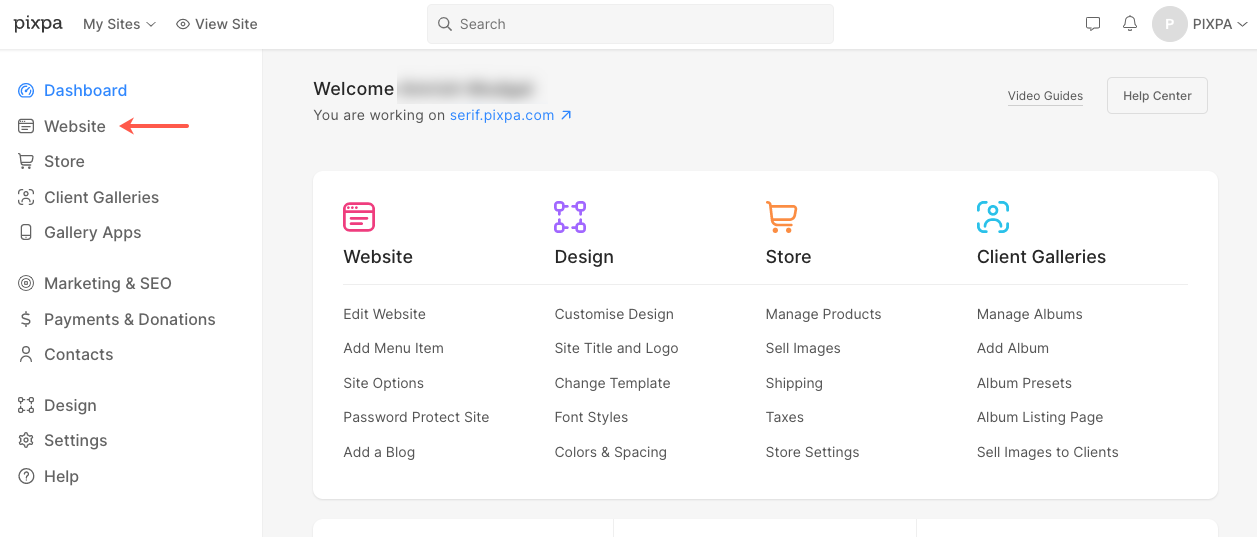
Strony demonstracyjne
Gdy znajdziesz się w sekcji witryny, możesz wyświetlić kilka stron demonstracyjnych wybranego motywu. Możesz albo usunąć lub edytować lub używać ich bezpośrednio.
Sprawdź również:
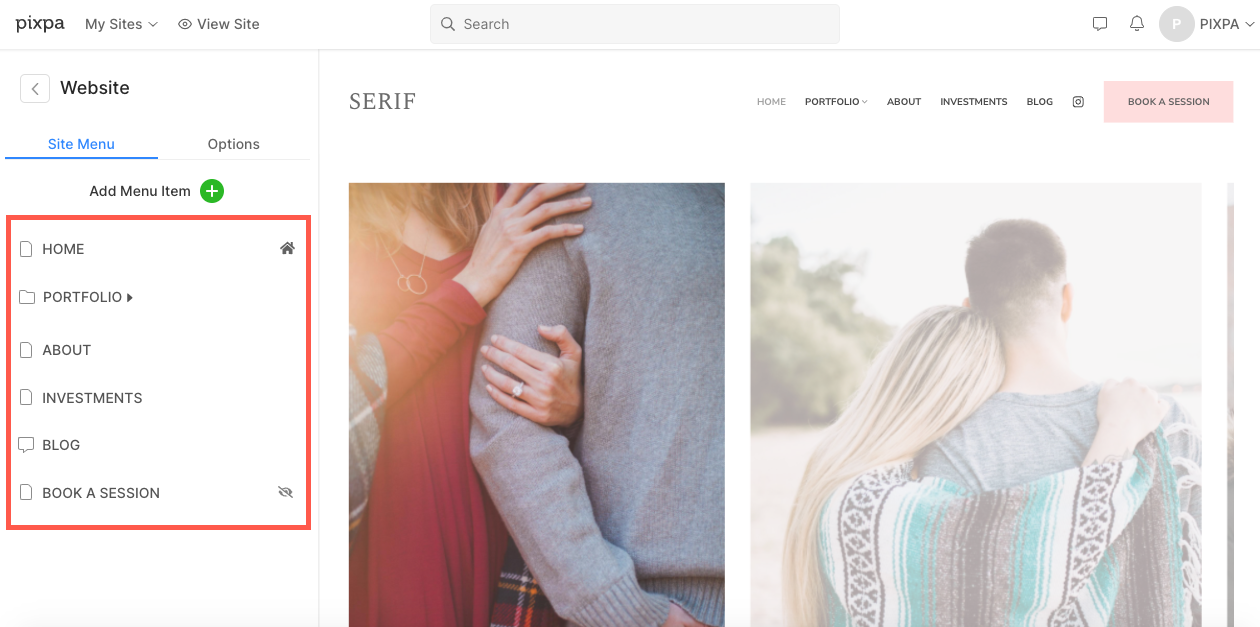
Dodaj nowe pozycje menu
Z Strona internetowa sekcję, po prostu kliknij Dodaj pozycję menu dodać strona, galeria, element łącza, blog, galerie e-commerce, strona w centrum uwagi, falcówka, Lub separator.
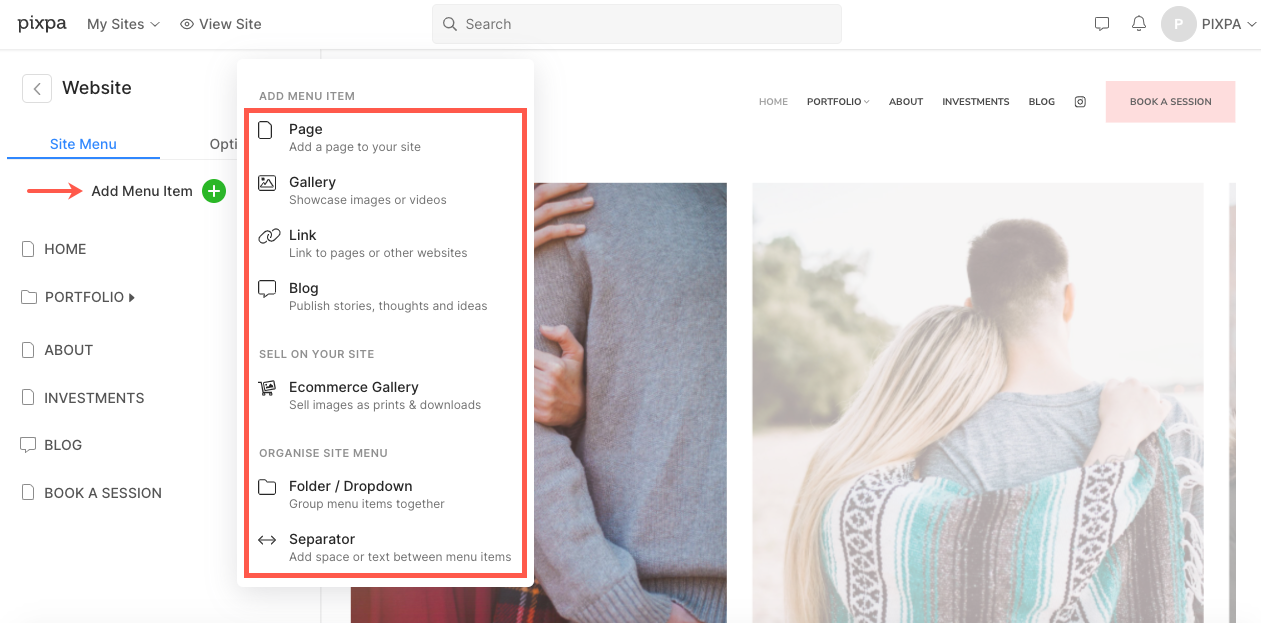
Dostosuj nagłówek swojej witryny
Nagłówek witryny to górna część Twojej witryny, która składa się z tytułu/logo witryny i menu.
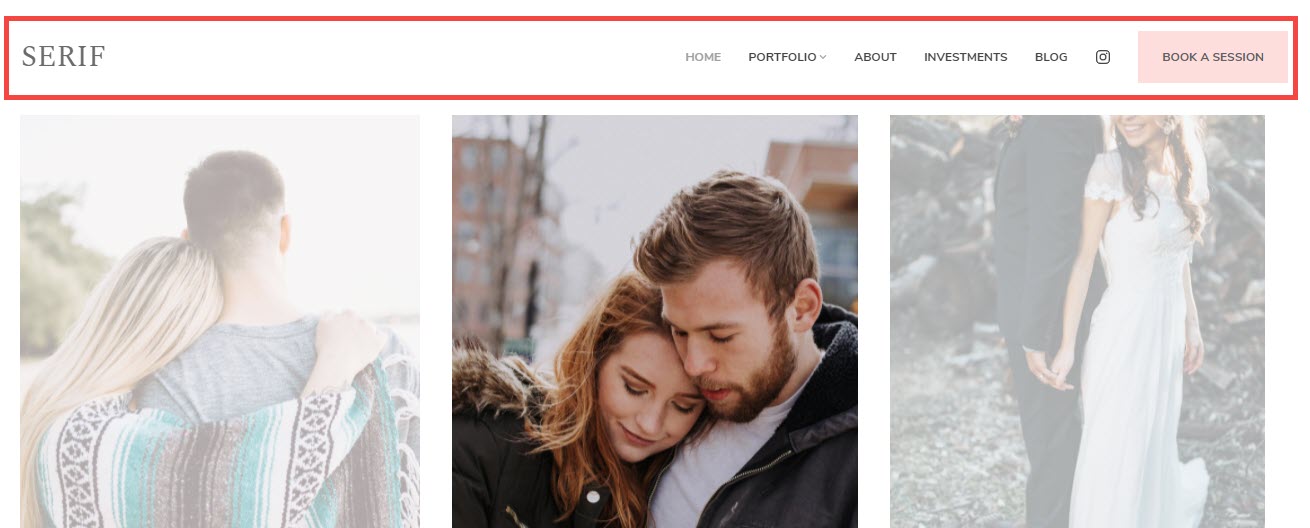
Odwiedź Wnętrze sekcję, aby dostosować nagłówek.
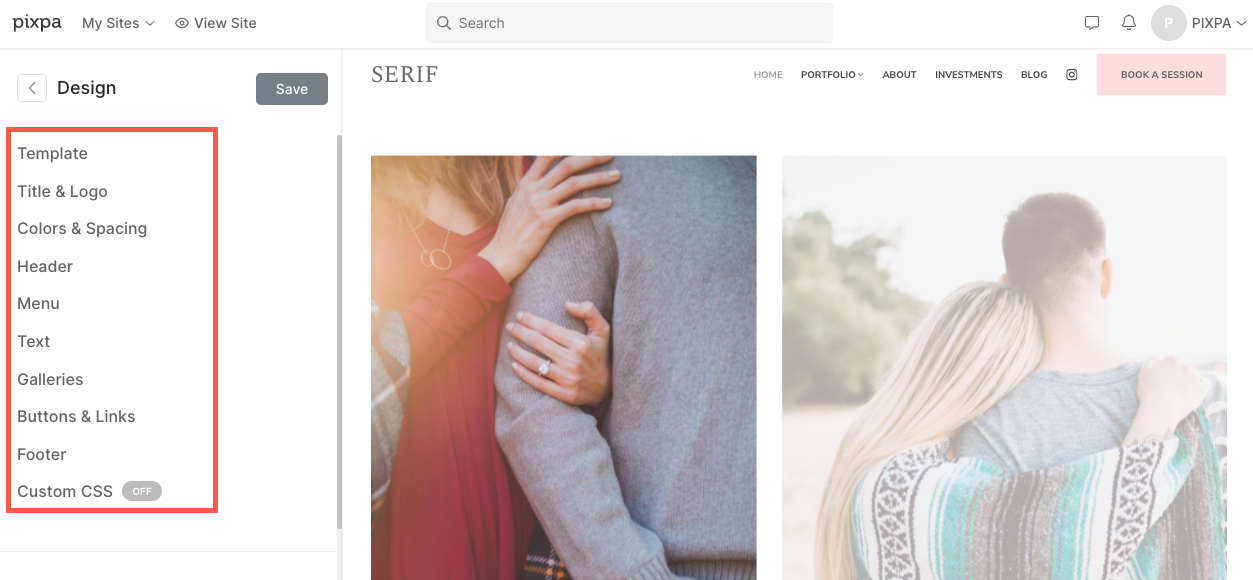
- Możesz albo wprowadź tytuł witryny lub prześlij logo witryny dla Twojej witryny.
- Wybierz z wielu opcje układu nagłówkai zaproś kogokolwiek do swojej witryny. Udostępniamy dwa rodzaje układów nagłówków — układy nagłówków górnych i układy nagłówków dwukolumnowych.
Najlepsze układy nagłówków
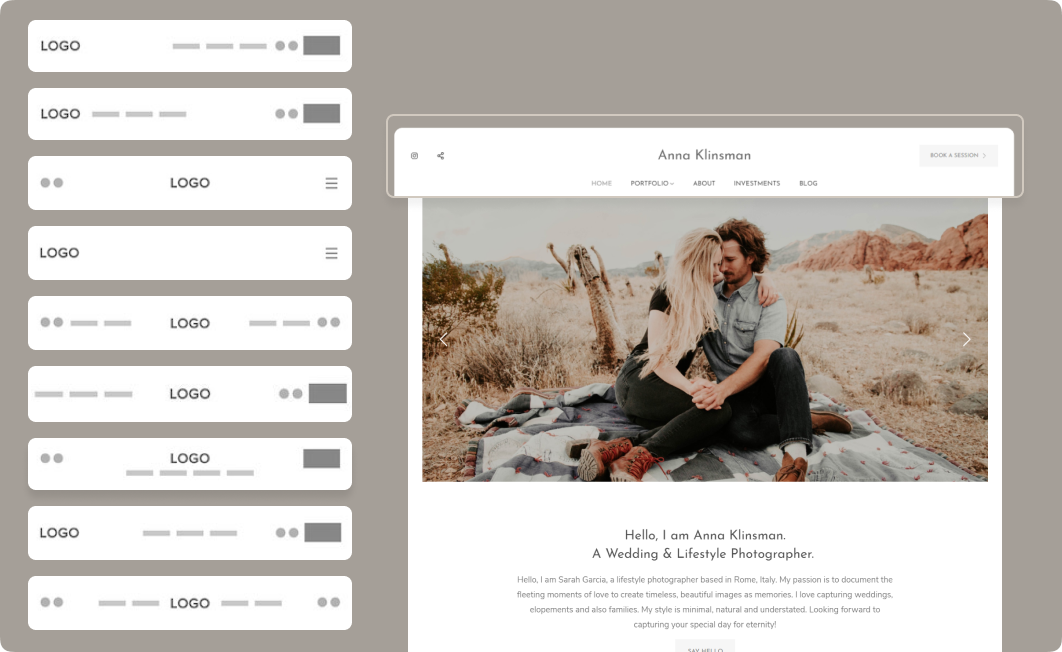
Dwukolumnowe układy nagłówków
Dwukolumnowe układy nagłówków istnieją w motywach takich jak Burst i Isle. ZOBACZ WIĘCEJ.
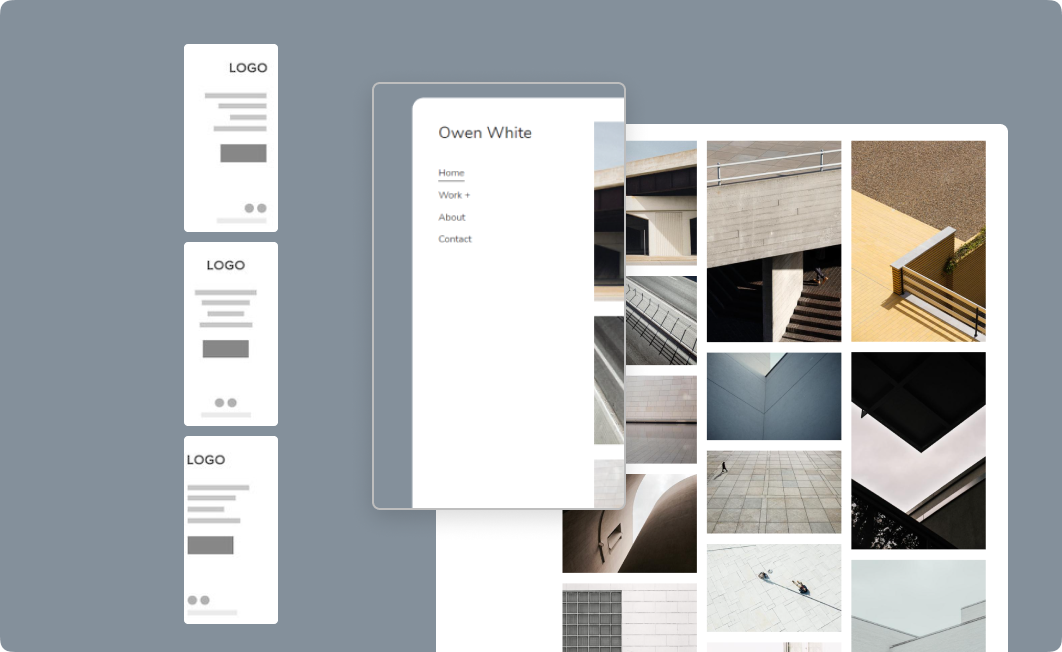
Dodatki, które można dodać do nagłówka witryny, to:
Wiedz wszystko o Opcje stylu nagłówka witryny.
Dostosuj czcionki i kolory swojej witryny
Następnym krokiem byłoby zarządzanie stylami i kolorami czcionek w witrynie. Czcionki i kolory mają kluczowe znaczenie dla ogólnego wyglądu witryny.
Zarządzanie czcionkami witryny
Pixpa obsługuje ponad 500 wybranych czcionek z Google Fonts magazyn. Szeroka gama czcionek wraz z możliwością wyboru grubości czcionek (jeśli jest dostępna) zapewnia całkowitą kontrolę nad typografią witryny.
Możesz wybrać swoją ulubioną czcionkę z naszej obszernej kolekcji, wybrać grubość, rozmiar i kolor czcionki i zaprojektować swoją stronę internetową tak, jak chcesz.
Możesz zarządzać czcionkami swojej witryny z poziomu Wnętrze sekcja, karta Tekst.
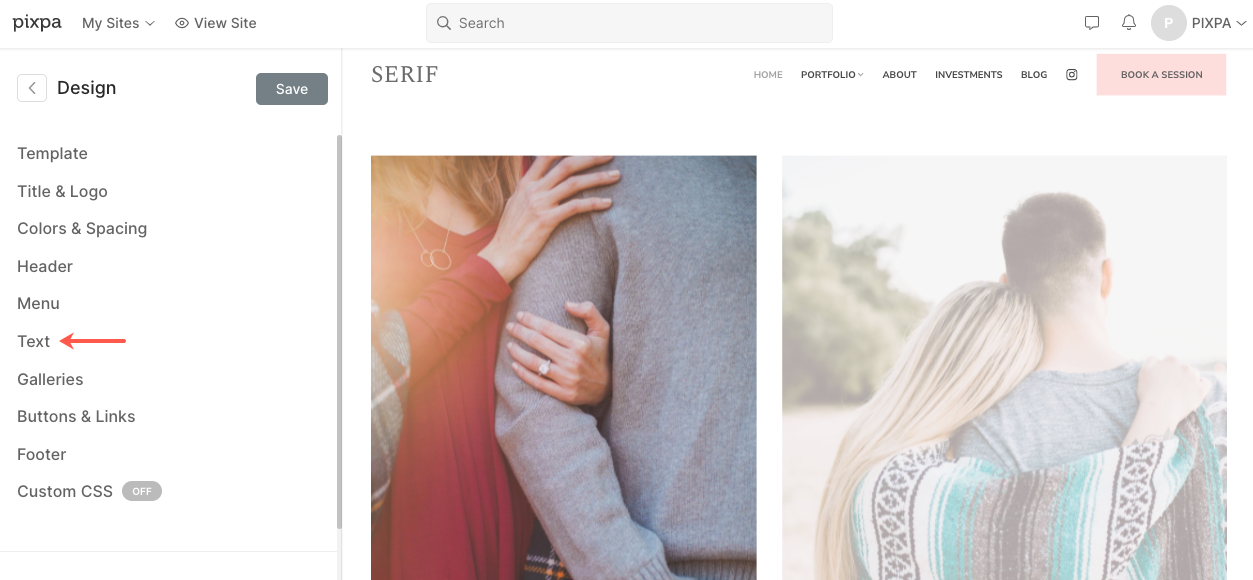
Dowiedz się więcej o Style tekstu witryny.
Zarządzanie kolorami witryny
Kolorystyka elementów użytych na Twojej stronie internetowej powinna pasować do kolorystyki Twojej marki. Kolory to także świetny sposób na skupienie się na ważnych elementach strony internetowej.
Po zmianie kolorów tutaj i opublikowaniu zmian zostaną one zastosowane do całej witryny.
Aby zarządzać paletami kolorów dla swojej witryny, przejdź do Wnętrze sekcja, zakładka Kolory.
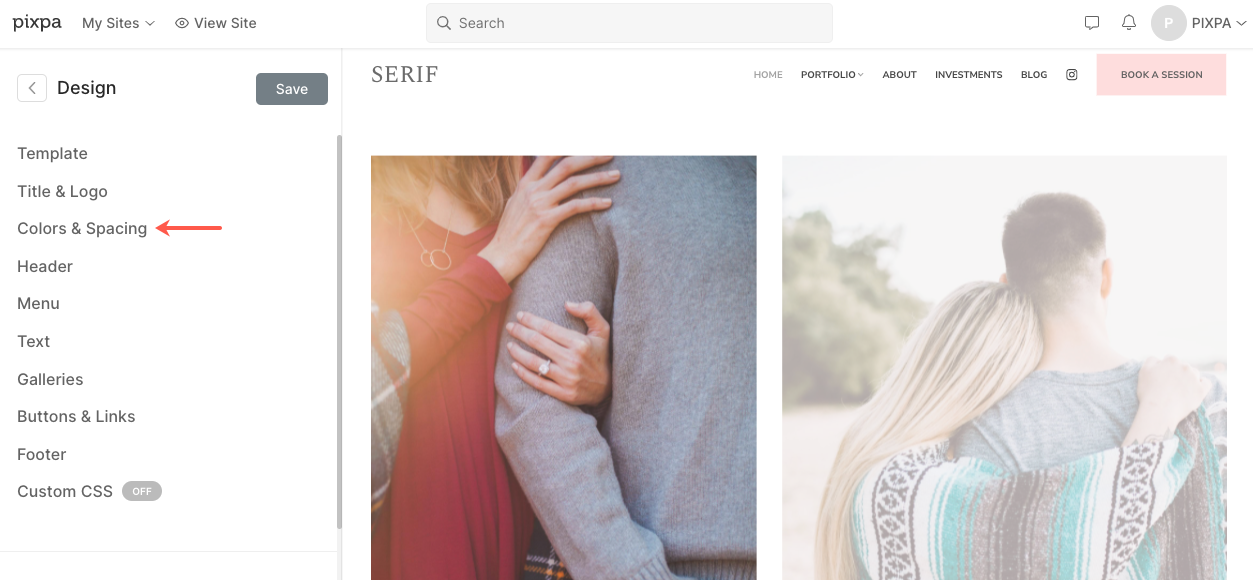
Dowiedz się więcej o Kolory witryny.
Edytuj strony swojej witryny
Zarządzaj zawartością witryny z poziomu Strona internetowa Sekcja. Kliknij dowolny element (stronę/galerię/folder itp.) w lewym panelu, aby zarządzać jego zawartością i ustawieniami.
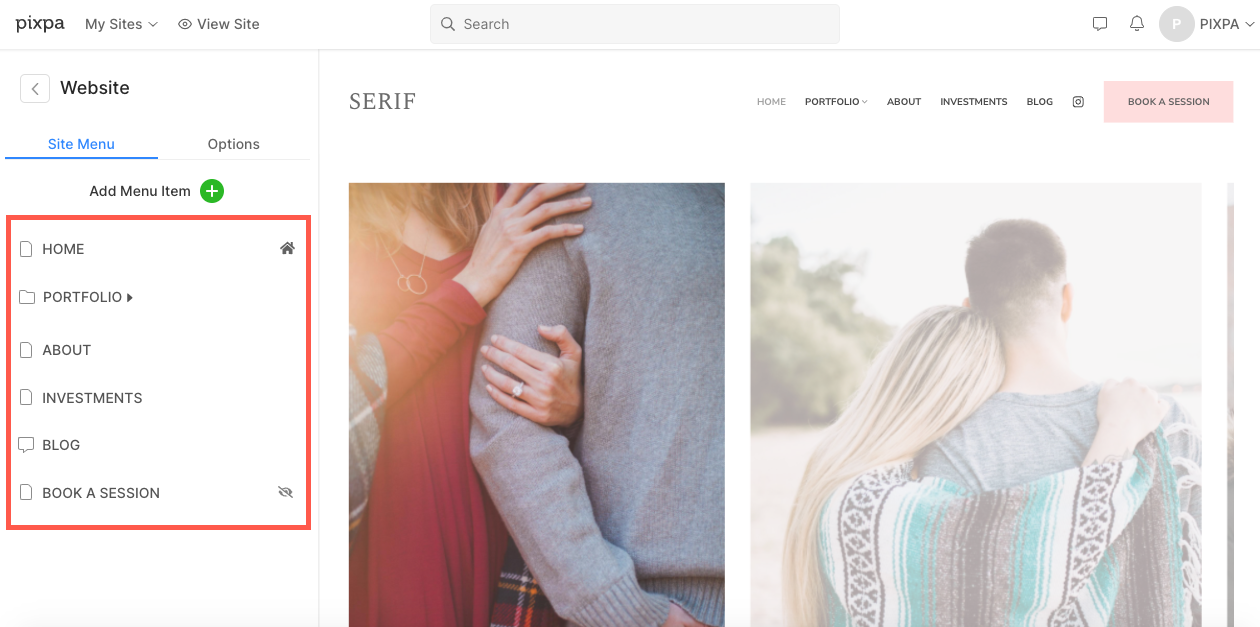
Załóżmy, że edytujesz stronę.
Obraz tła
Zmień obraz tła/kolor dowolnej sekcji na stronie (strona składa się z wielu sekcji) z Treść icon.
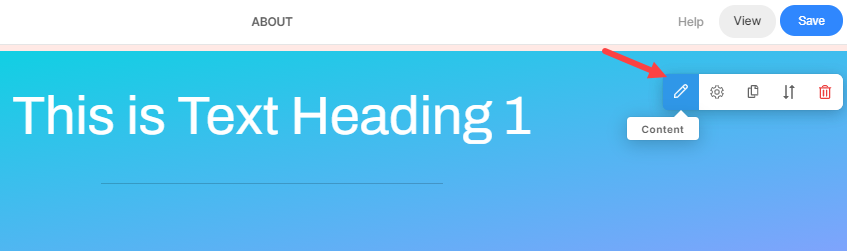
Zarządzanie tekstem
Aby zmienić tekst, po prostu przesuń kursor na obszar płótna strony, wszystkie poszczególne fragmenty zostaną podświetlone po najechaniu myszką. Kliknij dowolny fragment, aby edytować jego zawartość.
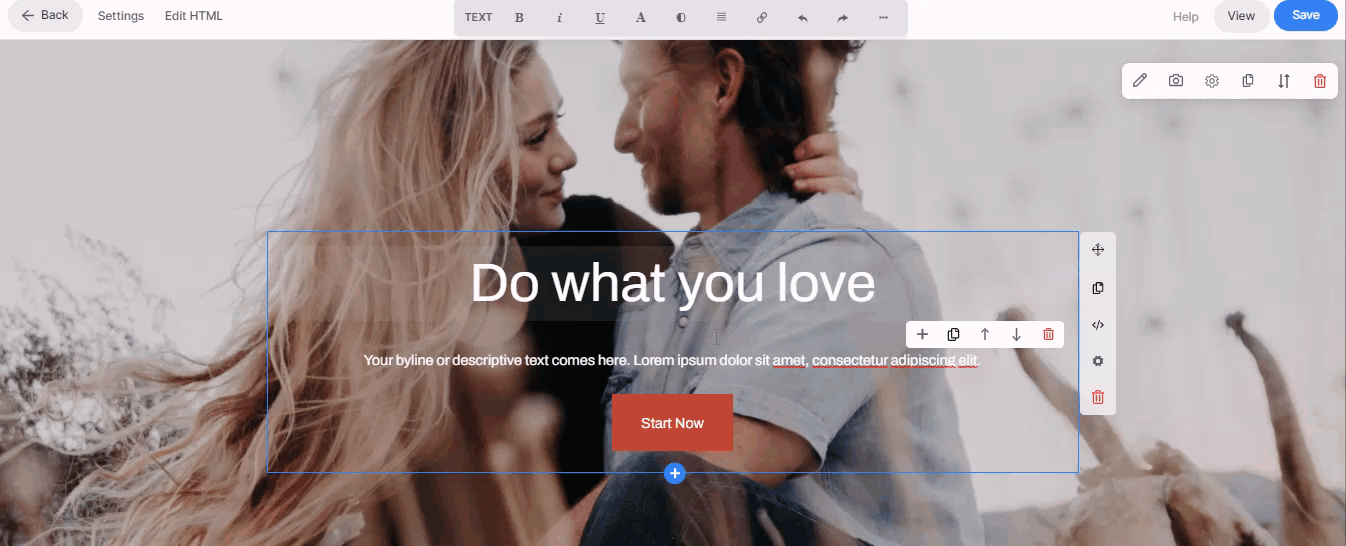
Wiedzieć wszystko o edytor tekstu strony.
Dodawanie nowych sekcji
Sekcja to blok treści, który można dodać do strony. Masz możliwość wyboru różnych układów sekcji, aby dostosować swoje strony.
Aby dodać sekcję do strony, wykonaj następujące kroki:
- W przypadku pustej strony zobaczysz plik Dodaj sekcję do swojej strony box i dla gotowych stron Dodaj sekcję pole będzie obecne pomiędzy dowolnymi dwiema sekcjami.
- Kliknij go, aby dodać nowa sekcja do Twojej strony.
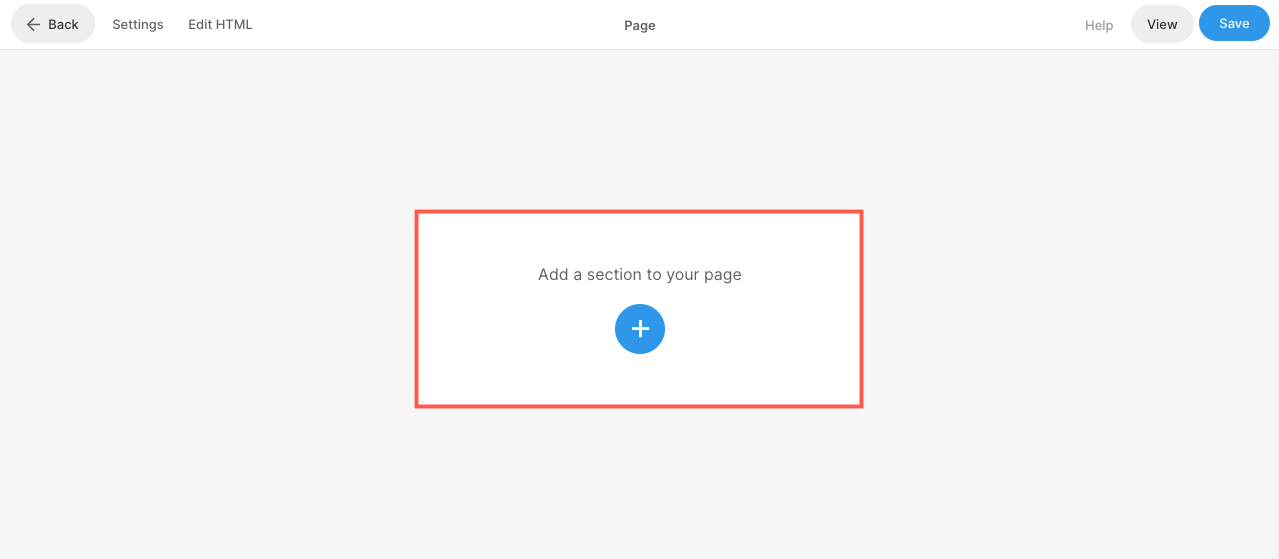
Wiedzieć jak dodaj sekcję szczegółowo.
Zarządzaj szerokością i wysokością sekcji
Po dodaniu sekcji do strony możesz ją łatwo dostosować.
Najedź kursorem na sekcję, której widocznością chcesz zarządzać. Spowoduje to włączenie paska narzędzi edycji (1) w prawym górnym rogu sekcji. Kliknij na Sekcja (2), aby otworzyć okno ustawień sekcji.
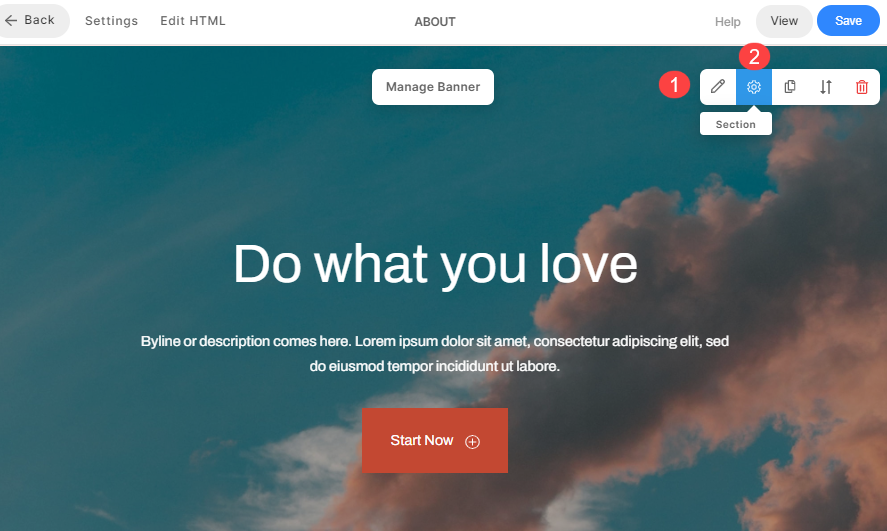
- W polu Sekcja będziesz mieć możliwość zarządzania szerokością, wysokością i innymi opcjami.
Wiedz wszystko o Szerokość i wysokość przekroju.
Do utwórz stronę kontaktową dla swojej witryny dodaj sekcja kontaktowa na stronę i dostosować ją.
Zbuduj bloga
Stwórz blog w swojej witrynie Pixpa i publikuj historie, posty, ogłoszenia i dziel się swoją podróżą z użytkownikami witryny. Funkcja blogowania jest oferowana we wszystkich urządzeniach plany.
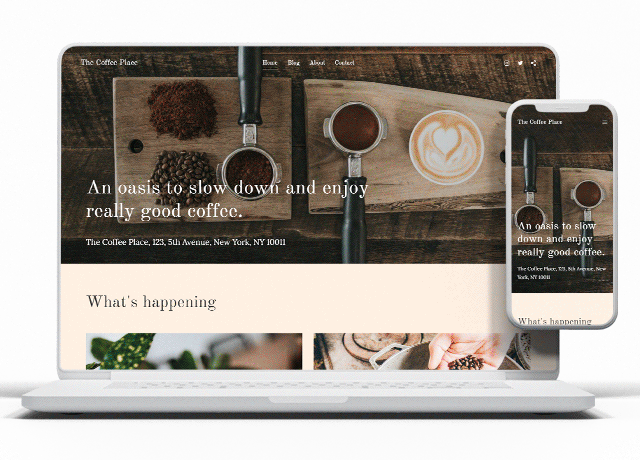
Idź do Strona internetowa (1) sekcja. Spowoduje to przejście do ekranu, na którym możesz dodać stronę bloga do swojej witryny.
Kliknij na Dodaj stronę + (2) przycisk. Zobaczysz teraz Dodaj stronę wyskakujące okienko, wybierz Blog (3).
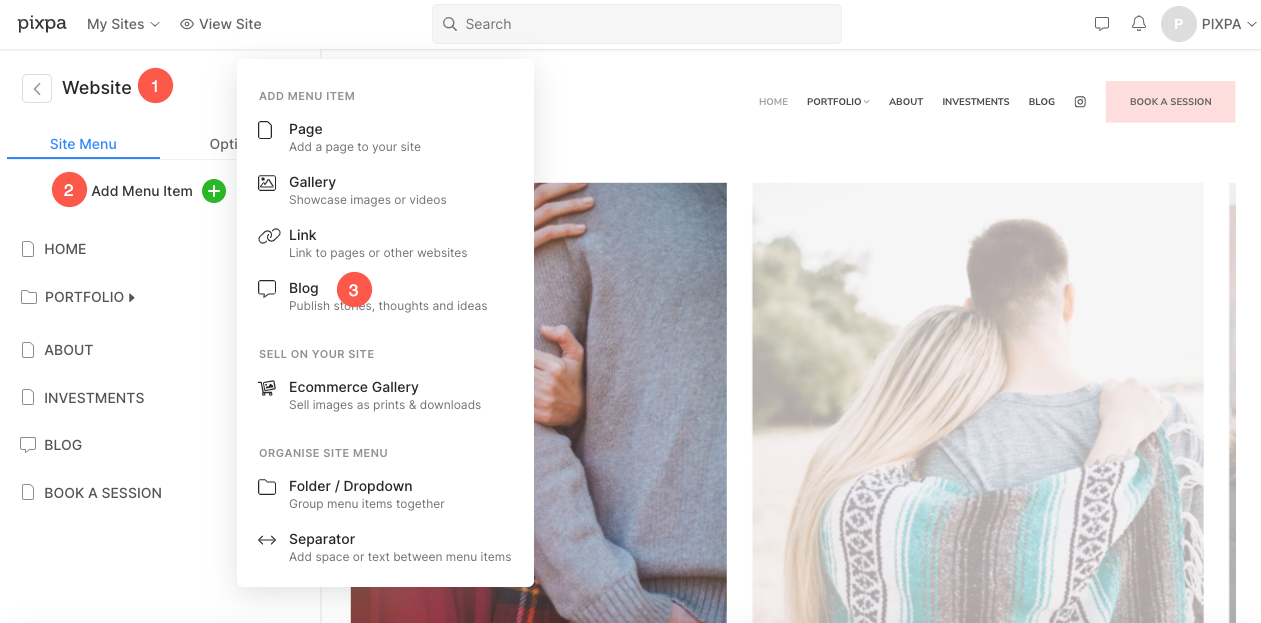
Wiedzieć jak założyć bloga szczegółowo.
Wiedzieć jak utwórz post na blogu szczegółowo.
Układ bloga
Pixpa używa strony z listami blogów i strony wpisów na blogu uporządkować blogi. W ustawieniach bloga możesz ustawić wygląd strony z listą blogów i strony postów na blogu w swojej witrynie.
Kliknij bloga w menu witryny, aby wyświetlić Ustawienia bloga strona.
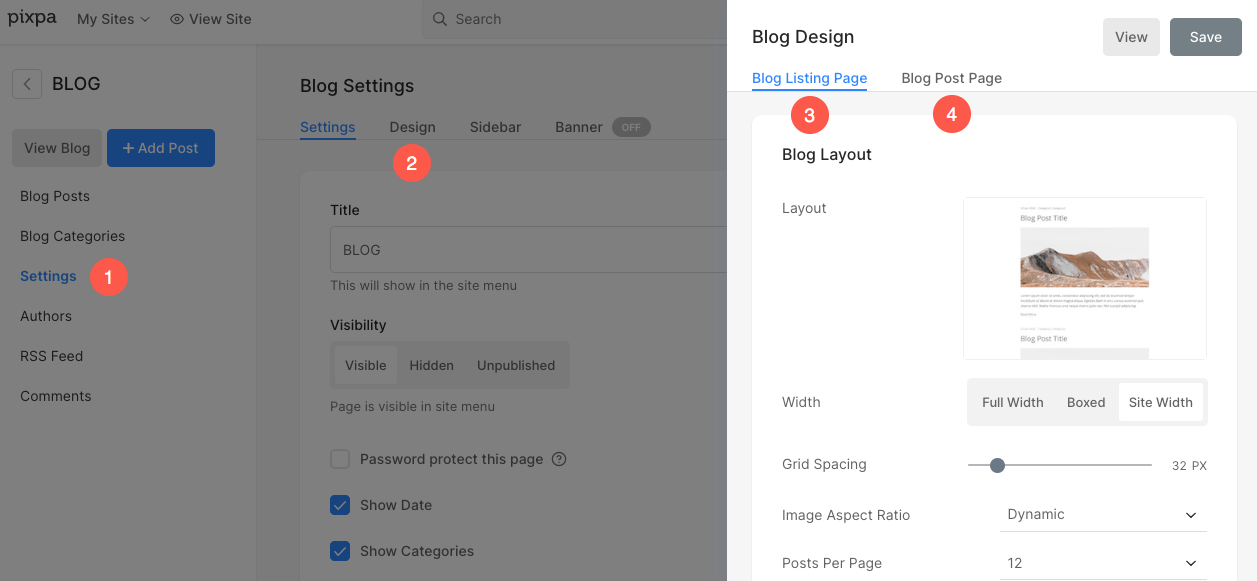
Wiedz wszystko o Projekt strony bloga.
Pixpa daje ci taką możliwość dodaj swój kanał Blog do swoich stron.
Dostosuj stopkę witryny
Korzystając ze stopki, możesz dodać ważne linki i dostosować jej wygląd, aby zachować spójność marki swojej witryny.
Aby edytować stopkę, przejdź do Wnętrze sekcja, zakładka stopki.
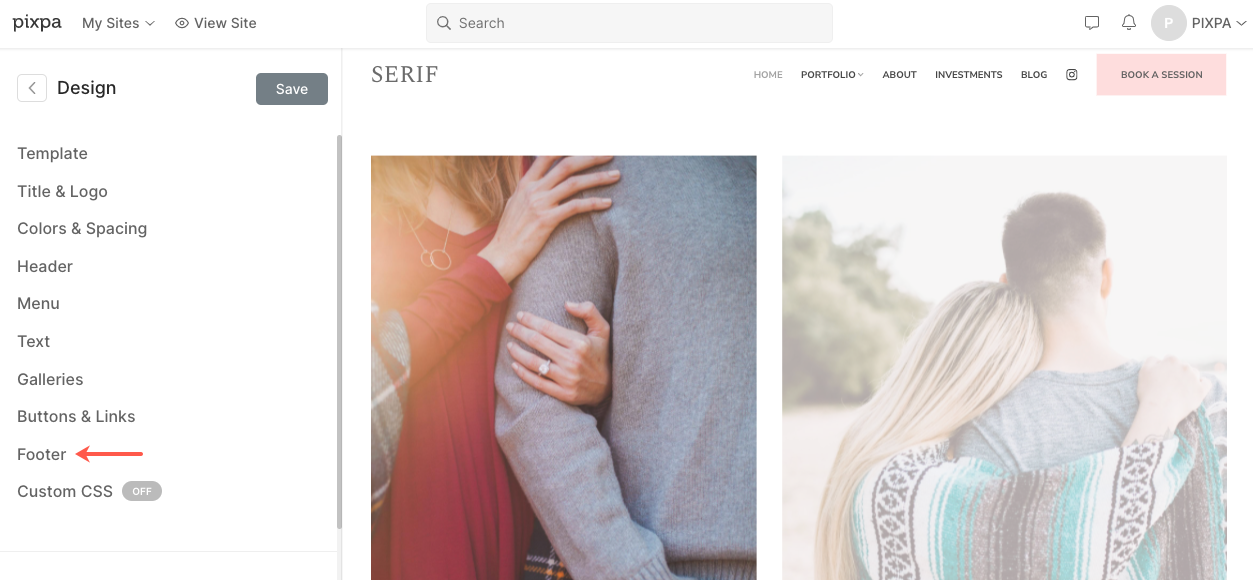
Wiedzieć wszystko o stopka.
Stopka wstępna
Możesz łatwo dodawać treści, takie jak kanał na Instagramie, dane kontaktowe firmy, biuletyn, godziny pracy itp. Do swojej witryny za pomocą Pre-footer. Jest to widoczne nad stopką w całej witrynie.
Zobacz stopkę i stopkę wstępną w akcji.
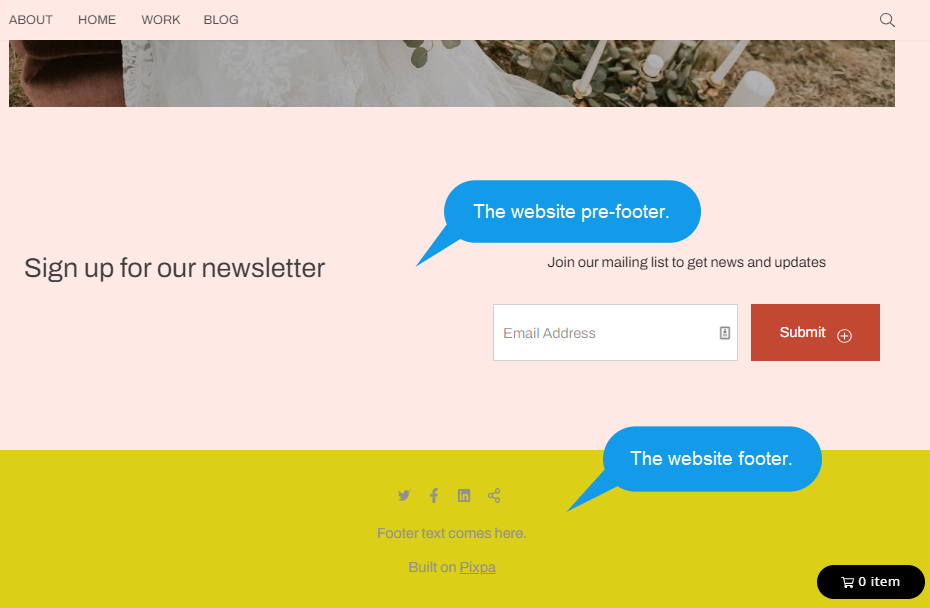
Wiedzieć wszystko o Stopka wstępna.
Wiedzieć jak pokaż ikony społecznościowe w stopce.
Wiedzieć jak zmienić kolor stopki.
Przejdź na żywo
Po całkowitym skonfigurowaniu witryny możesz ją uruchomić.
Rozpocznij subskrypcję
Możesz rozpocząć subskrypcję w dowolnym momencie w ciągu 15 dni bezpłatnego okresu próbnego lub nawet po wygaśnięciu okresu próbnego. Twoja witryna zostanie uruchomiona i będzie dostępna dla wszystkich po rozpoczęciu subskrypcji.
Możesz uaktualnić do płatnego planu z Subskrypcja strona.
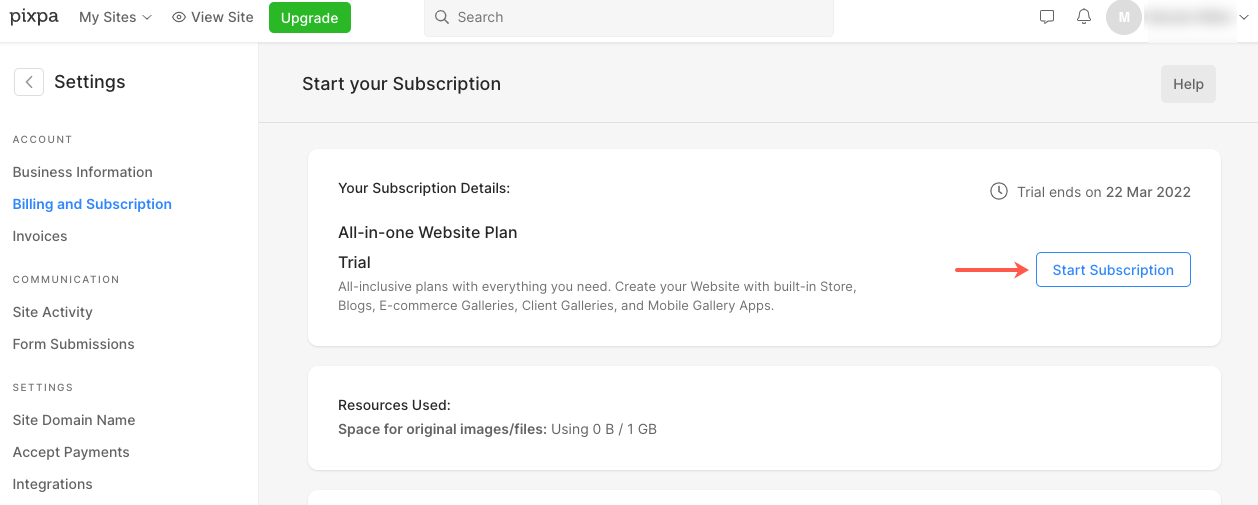
Po kliknięciu na Rozpocznij subskrypcję przycisk, możesz wybrać krok po kroku który najlepiej Ci odpowiada. Pixpa zapewnia zarówno plany roczne, jak i miesięczne.
Pixpa zapewnia również bezpłatna roczna rejestracja domeny za pośrednictwem Hover.com w sprawie nowych rocznych subskrypcji. Po rozpoczęciu rocznej subskrypcji możesz odebrać darmowy kupon na domenę od zespołu wsparcia Pixpa. Możesz nas pingować z czatu na żywo w studiu lub wysłać do nas wiadomość e-mail na adres wsparcie@pixpa.com.
Poproś Eksperta Pixpa, aby założył Twoją witrynę za jednorazową opłatą w wysokości 199 USD i uzyskaj fundament, na którym możesz z łatwością dalej budować swoją witrynę. Usługa konfiguracji witryny firmy Pixpa jest dostępny dla wszystkich abonentów Pixpa.
Wiedzieć jak rozpocznij subskrypcję szczegółowo.
Podłączanie domeny
Możesz teraz podłącz własną niestandardową domenę (takich jak twojadomena.com), aby Twoja witryna była naprawdę Twoja!
Wiedzieć jak podłącz swoją domenę do Twojej witryny Pixpa. Po pomyślnym podłączeniu domeny Twoja witryna będzie działać w domenie niestandardowej.
Profesjonalne wskazówki dotyczące Twojej witryny
Oto kilka wskazówek, jak zbudować niezwykłą stronę internetową.
1. Ustaw cel dla swojej witryny
Skonfiguruj swoją witrynę, aby osiągnąć określony cel.
Na przykład możesz połączyć stronę kontaktową z przyciskiem menu w nagłówku, jeśli chcesz, aby potencjalni klienci się z Tobą skontaktowali.
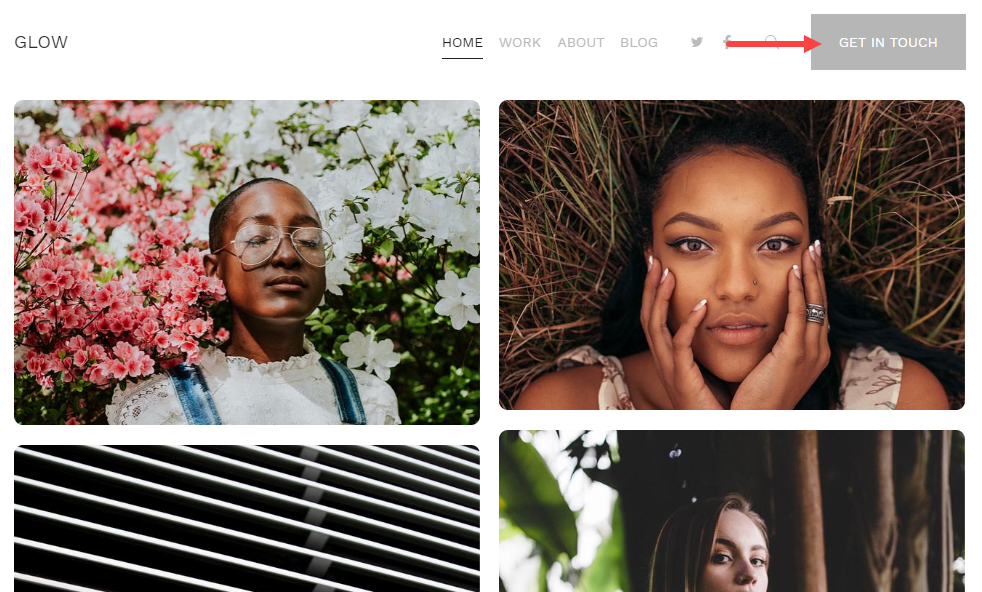
2. Menu serwisu
Menu Twojej witryny powinno być łatwe do zlokalizowania i zrozumiałe.
3. Pokaż referencje
Pokaż referencje na swojej stronie internetowej i zapewnij prawdziwość swojej marki. Uwzględnij Sekcja referencyjna na swojej stronie internetowej, gdzie możesz zaprezentować opinie, komentarze, referencje w swojej witrynie.
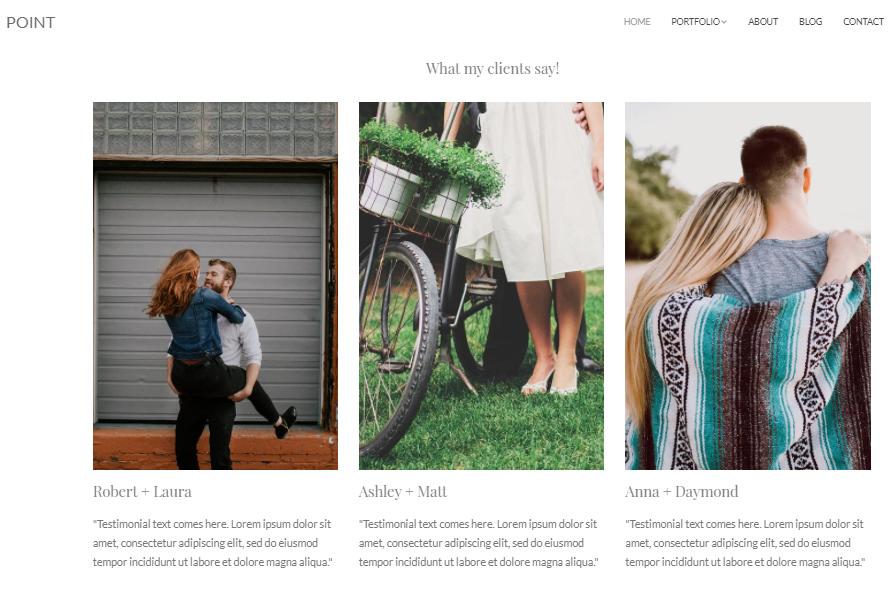
Zobacz sekcję z referencjami w akcji.
4. Dane kontaktowe
Udostępnij swoje autentyczne i prawdziwe dane kontaktowe na swojej stronie internetowej. Utwórz teraz stronę kontaktową.
FAQ
Ile kosztuje stworzenie strony internetowej na Pixpa?
W przeciwieństwie do wielu innych kreatorów stron internetowych, nasze plany zaczynają się już od 8 USD miesięcznie. Sprawdź plany cenowe Pixpa.
- Zobacz i wysłuchaj Często zadawane pytania dotyczące witryny.
- Zobacz i wysłuchaj Często zadawane pytania dotyczące projektowania.
- Zobacz i wysłuchaj Sklep FAQ.
- Zobacz i wysłuchaj Często zadawane pytania dotyczące galerii klientów.
